EXCEL 如何制作瀑布图,对于有些数据做图表非常适合用瀑布图,比如生活开支......
在EXCEL表格里输入上标的方法
来源:互联网
2023-02-21 16:40:07 402
有很多时候,在Excel表格里需要输入上标,比如平方的2和立方的3,但苦于不会输入,以致需要到处去找方法。现在有一个很简单易操作的方法,希望可以帮到大家。
工具/原料
- 电脑一套
- Excel软件
方法/步骤
在表格中输入数字,也就是底数,比如5的平方的5。输入数字后,要保证光标在数字的右侧。
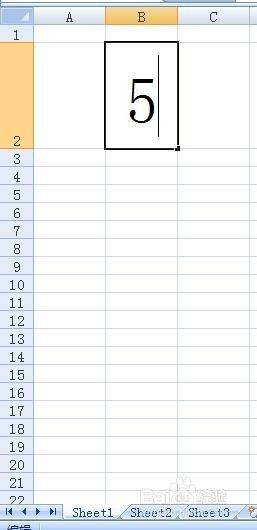
在按住Alt键的同时,按下小键盘上的数字“178”,即为输入上标数2。
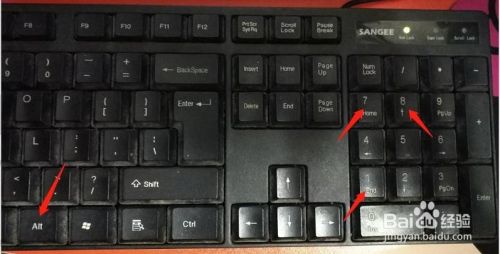
在按住Alt键的同时,按下小键盘上的数字“179”,即为输入上标数3。
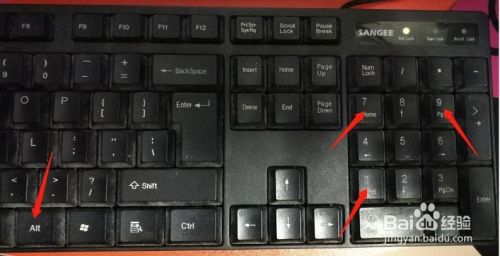
按Alt,同时按下小键盘上的数字“178”和“179”后显示的效果分别如图所显示的5²与5³。

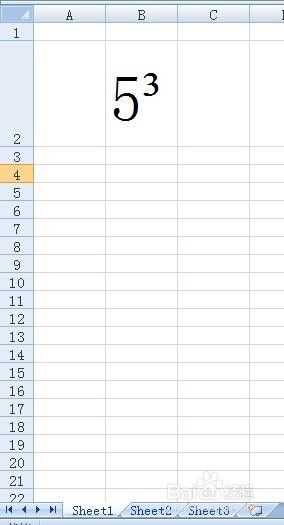
注意事项
- 在输入数字(底数)时,要保证鼠标光标在数字的右侧。
- 按下Alt后,连续按下1、7、8或1、7、9即可,马上显示上标数(指数)2或3。
以上方法由办公区教程网编辑摘抄自百度经验可供大家参考!



